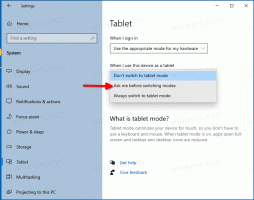ปิดใช้งานการเลือกการตัดบรรทัดในคอนโซลใน Windows 10
คอนโซลใน Windows 10 คือสภาพแวดล้อมของเชลล์ที่คุณสามารถเรียกใช้เครื่องมือและยูทิลิตี้คอนโซลแบบข้อความโดยพิมพ์คำสั่ง UI นั้นเรียบง่ายมากและไม่มีปุ่มหรือคำสั่งแบบกราฟิก ตัวอย่างของคอนโซล ได้แก่ WSL, PowerShell และ Command Prompt แบบคลาสสิก
เวอร์ชัน Windows สมัยใหม่อนุญาตให้ผู้ใช้เลือกและคัดลอกข้อความจากหน้าต่างคอนโซล โดยค่าเริ่มต้น ส่วนที่เลือกจะรวมเส้นตัดคำ นี้สามารถปิดการใช้งาน คุณสามารถเลือกสี่เหลี่ยม
ระบบจะตั้งค่าตัวเลือกสำหรับทางลัดเฉพาะที่คุณใช้เปิดอินสแตนซ์คอนโซล เช่น. หากคุณมีทางลัดพร้อมท์คำสั่งหลายรายการ คุณสามารถตั้งค่าลักษณะการเลือกที่ต้องการสำหรับแต่ละรายการแยกกันได้ ด้วยวิธีนี้ PowerShell, WSL และพรอมต์คำสั่งอาจมีการตั้งค่าอิสระของตนเอง
นี่คือการเลือกเริ่มต้นในหน้าต่างคอนโซล Windows ที่เปิดใช้งานคุณสมบัติการตัดบรรทัด
การเลือกการตัดบรรทัดถูกปิดใช้งาน:
วิธีปิดใช้งานการเลือกการตัดบรรทัดในคอนโซลใน Windows 10,
- เปิดใหม่ พร้อมรับคำสั่ง หน้าต่าง, พรอมต์คำสั่งยกระดับ, PowerShell, หรือ WSL.
- คลิกขวาที่แถบชื่อเรื่องของหน้าต่างและเลือก คุณสมบัติ จากเมนูบริบท
- บน ตัวเลือก แท็บของ คุณสมบัติ กล่องโต้ตอบ ยกเลิกการเลือก (ปิด) ตัวเลือก เปิดใช้งานการเลือกการตัดบรรทัด ภายใต้ การเลือกข้อความ กลุ่ม.
- คลิกที่ปุ่ม OK เพื่อใช้การเปลี่ยนแปลง
ปิดใช้งานการเลือกการตัดบรรทัดชั่วคราว
แทนที่จะเปลี่ยนตัวเลือกสำหรับหน้าต่างคอนโซลหรือทางลัด คุณสามารถปิดใช้งานการเลือกการตัดบรรทัดชั่วคราวได้ทันที สามารถทำได้ดังนี้
- เปิดหน้าต่างคอนโซล
- กดปุ่ม ALT บนแป้นพิมพ์ค้างไว้
- เลือกส่วนที่ต้องการของหน้าต่างคอนโซล
- ตอนนี้การเลือกเป็นรูปสี่เหลี่ยมผืนผ้า
คุณทำเสร็จแล้ว
เคล็ดลับ: ใน Windows 10 บิลด์ 18298 มีการเปลี่ยนแปลงหลายอย่างกับระบบย่อยคอนโซลในตัวของระบบปฏิบัติการ มีแท็บ "เทอร์มินัล" ใหม่ในตัวเลือกคอนโซลที่อนุญาตให้ปรับตัวเลือกใหม่หลายตัวเลือกสำหรับ Command Prompt, PowerShell และ WSL ตรวจสอบความคิดเห็นต่อไปนี้:
- เปลี่ยนสีเทอร์มินัลของหน้าต่างคอนโซลใน Windows 10
- เปลี่ยนสีเคอร์เซอร์ในคอนโซลใน Windows 10
- เปลี่ยนรูปร่างเคอร์เซอร์ในคอนโซลใน Windows 10
บทความที่น่าสนใจ:
- เปลี่ยนขนาดเคอร์เซอร์สำหรับคอนโซลใน Windows 10
- ปักหมุดพรอมต์คำสั่งของผู้ดูแลระบบไปที่ทาสก์บาร์หรือเริ่มใน Windows 10
- ใช้ Ctrl + ล้อเลื่อนเมาส์เพื่อซูมคอนโซล Windows 10
- ดาวน์โหลดเอกสารอ้างอิงคำสั่งอย่างเป็นทางการของ Windows สำหรับคำสั่งคอนโซลกว่า 250 คำสั่ง
- ดาวน์โหลดชุดรูปแบบสีสำหรับพรอมต์คำสั่งใน Windows 10
- ... และอื่น ๆ!